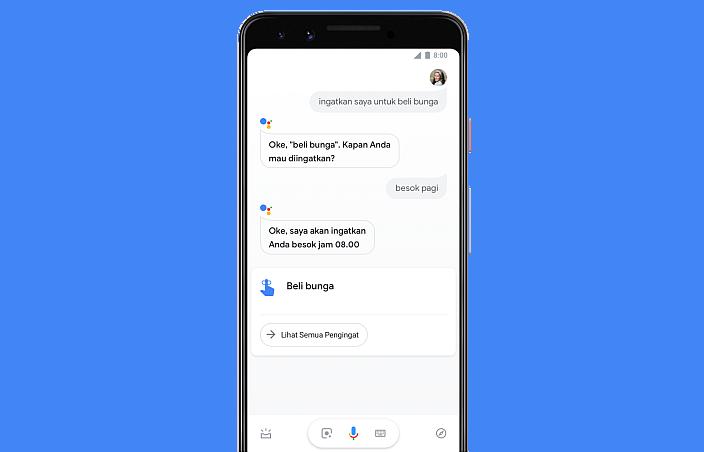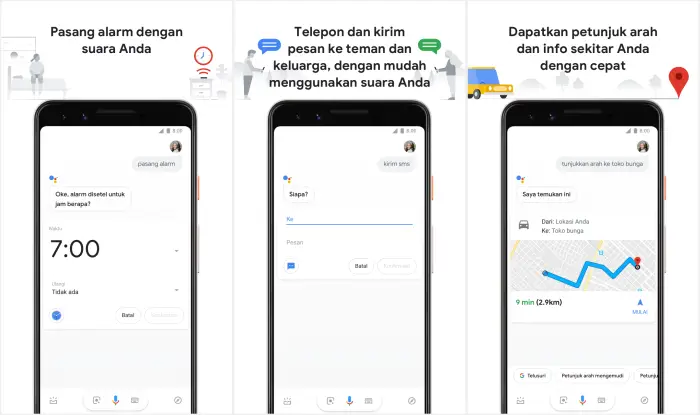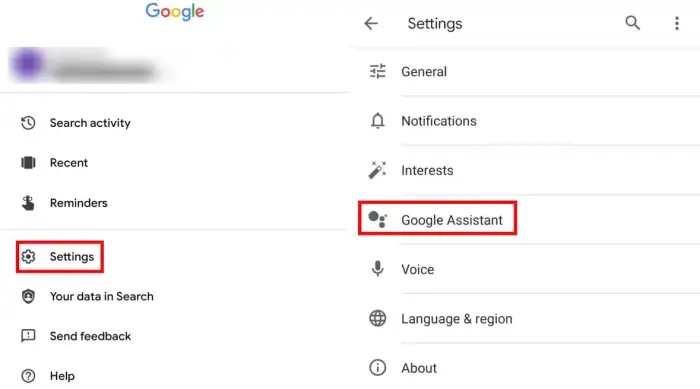Seperti kita ketahui, saat ini ada 40 pilihan bahasa yang dapat kita gunakan untuk berbicara dengan Asisten Google di Android. Meskipun terkadang tidak dapat menjawab kembali dalam setiap bahasa, Asisten mengenali apa yang kita katakan dan memberikan hasil yang sesuai.
Sementara itu, beberapa pengguna lebih suka menonaktifkan Asisten Google di Android sedangkan yang lain merasa cukup berguna, terutama jika mereka dapat menggunakannya dalam bahasa yang bisa mereka pahami.
Secara default, Google Assistant menggunakan bahasa dari pengaturan Hp Anda, jadi yang harus dilakukan hanyalah mengubah bahasa Android ke bahasa yang Anda sukai, dan Asisten mulai meresponsnya.
Namun, Anda juga dapat menggunakan pengaturan Google Assistant untuk mengubah bahasa default, dan bahkan menambahkan yang baru. Itu berarti, kita bisa membuat Asisten Google mendengarkan hingga tiga bahasa berbeda secara bersamaan, yang merupakan berita bagus jika Anda bilingual atau trilingual.
Jadi, dalam fitur ini, saya akan menunjukkan cara mengubah bahasa asisten Google di Android dan juga cara menambahkan bahasa.
Apa itu Asisten Google?
Sebelum masuk ke topik utama kita yaitu bagaimana cara mengubah bahasa Google Assistant di Android dan bagaimana cara menambahkan bahasa kedua ke Google Assistant di Android, mari kita ketahui beberapa informasi tentang apa itu Google Assistant dan apa yang dapat dilakukan oleh Google Assistant?
Asisten Google ini bisa kitakan setara dengan Alexa Amazon, Siri Apple dan Cortana Microsoft. Layanan ini telah membuat kemajuan luar biasa sejak diluncurkan pada tahun 2016 dan saat ini merupakan asisten yang paling teknis dan kreatif di luar sana.
Google Assistant adalah asisten suara Google. Saat diluncurkan, Asisten Google adalah pengembangan dari Google Now, yang dirancang untuk menjadi pribadi sambil memperluas kontrol suara “OK Google”.
Awalnya, Google Now dengan cerdas mengeluarkan informasi yang relevan seperti mana kita bekerja, rapat dan rencana perjalanan, tim olahraga yang kita sukai, dan apa yang membuat kita tertarik sehingga dapat memberikan informasi yang penting.
Asisten Google mendukung input teks dan suara, dan dialog harus mengadopsi metode input apa pun yang Anda gunakan.
Apa Fungsi Asisten Google?
Asisten Google menawarkan perintah suara, pencarian suara, dan kontrol perangkat yang diaktifkan suara, memungkinkan Anda menyelesaikan sejumlah tugas setelah mengucapkan kata-kata bangun “OK Google” atau “Hai, Google”. Ini dirancang untuk memberi Anda pengalaman percakapan.
- Kontrol perangkat dan smart Home
- Membacakan notifikasi
- Terjemahan lisan secara langsung
- Akses informasi dari kalender Anda dan informasi pribadi lainnya
- Buka aplikasi di Hp
- Jalankan penghitung waktu dan pengingat
- Buat janji dan kirim pesan
- Temukan informasi online, dari pemesanan restoran hingga petunjuk arah, cuaca, dan berita
- Mengontrol musik.
- Putar konten di Chromecast atau perangkat lain yang kompatibel
Cara Mengubah Bahasa Google Assistant
Jika Anda menggunakan Google Assistant secara rutin di smartphone Android dan ingin mengubah bahasa yang sesuai keinginan, maka proses mengubah bahasa ke Google Assistant di Android sangat praktis.
- Buka aplikasi Google di smartphone Android.
- Ketuk Lainnya (More) di sudut kanan bawah.
- Pilih Pengaturan.
- Ketuk tombol Asisten Google dari menu Pengaturan.
- Di tab Asisten lalu pilih Bahasa.
- Ketuk bahasa saat ini lalu pilih bahasa baru.
Menambahkan Bahasa Kedua ke Asisten Google
Saat Anda menambahkan bahasa kedua nantinya Asisten Google dapat memahami salah satu bahasa yang Anda pilih. Pastikan perangkat seluler atau laptop terhubung ke jaringan Wi-Fi yang sama dengan speaker atau monitor Google Nest atau Google Home sebelum menambahkan bahasa.
- Pertama jalankan aplikasi Google.
- Lalu tap opsi Lainnya di sudut kanan bawah.
- Kemudian pilih Pengaturan.
- Setelah itu tap tombol Asisten Google dari menu Pengaturan.
- Pada tab Asisten silahkan ketuk Bahasa.
- Ketuk Tambahkan bahasa (Add Language) lalu pilih bahasa lain.
Demikianlah cara mengubah bahasa Asisten Google di Android dan juga menambahkan bahasa kedua ke Asisten Google. Jika Anda kurang fasih bahasa Inggris maka dapat mengubah ke bahasa apa pun yang diinginkan.